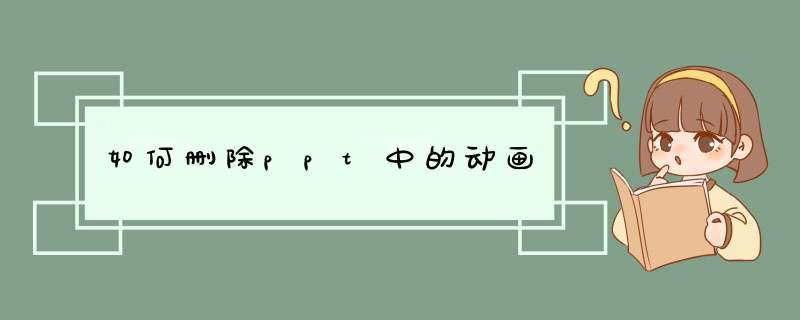
(1)在普通视图中,显示包含要更改动画效果的演示文稿。选取要设置动画效果的对象,单击“幻灯片放映”→“自定义动画”菜单命令,打开“自定义动画”任务窗格。
(2)单击“添加效果”按钮,在出现的各种效果中,选择某一种动画效果即可
2.更改动画序列
(1)在普通视图中,显示包含要重新排序的动画的演示文稿。
(2)单击“幻灯片放映”→“自定义动画”菜单命令,打开“自定义动画”任务窗格。可以发现,动画效果在自定义动画列表中按应用的顺序从上到下显示。
(3)在“自定义动画”任务窗格中,在列表中选择要移动的项目并将其拖到列表中的其他位置即可。还可以通过单击↑和↓按钮来调整动画序列。
3.删除动画效果
(1)在幻灯片窗格中打开要删除动画效果的幻灯片,然后选择“幻灯片放映”菜单中的“自定义动画”命令,打开“自定义动画”任务窗格。
(2)在“自定义动画”任务窗格中,选择要删除的动画效果。
(3)单击“删除”按钮,即可删除选定的动画效果。在"动画窗格"中,单击要删除的效果,单击向下箭头,然后单击"删除",即可。
选择顶部功能区的“幻灯片放映”中“设置幻灯片放。在d窗中的“放映选项”下,勾选“放映时不加动画”即可。这样可以发现每张幻灯片还是会保留动画,只是放映时屏蔽了而已。可以试着点击幻灯片右下方放映图标时,结果果然是不会添加动画。
我们先双击一个打开PPT
有2种方式。
第一种,是可以屏蔽动画效果的,这种只是屏蔽,如果你要按动画效果也可以按 *** 作恢复的。
映”
1、选择顶部功能区的“幻灯片放映”中“设置幻灯片放
2、在d窗中的“放映选项”下,勾选“放映时不加动画”即可
这样我们可以发现每张幻灯片还是会保留动画,只是放映时屏蔽了而已。
我们可以试着点击幻灯片右下方放映图标时,结果果然是不会添加动画。
3、这种方式的优点是,每张幻灯片切换之间还是会有切换的动画效果的。
方法二
该方法就是直接删掉每张幻灯片的动画效果,这样的话是不可恢复的。
1、调出动画窗格
1)点击一张幻灯片
2)在顶端功能区的“动画”选项卡下
3)选择“高级动画”中的“动画窗格”
2、在动画窗格,我们按快捷键 ctrl+a,选中所有动画
3、然后,在以下3种方式任意选择一种:
①在顶端功能区“动画”选项卡下,选择“无”,即取消动画
②右击,点击其中删除,也可以一次取消动画
③直接按delete键,也是一次性取消动画
这种方式就是需要对每一张幻灯片都进行同样的 *** 作才行哦。
欢迎分享,转载请注明来源:内存溢出

 微信扫一扫
微信扫一扫
 支付宝扫一扫
支付宝扫一扫
评论列表(0条)